Webライターの仕事をしている人の中には、執筆速度を上げたいけれど、なかなか速くならない、という悩みを抱えるライターさんもいるのではないでしょうか?
ライティングが速いと、今よりも収入を増やせたり、スケジュールにゆとりが生まれたり、時間が空くのでスキルアップが図れたり…と、まさに良いこと尽くしです。
本記事ではライターなら必ず実践したい業務効率化をピックアップ!
最後に遅筆ライターである管理人が読んでみて非常に役に立った、業務効率化に関するおすすめ本もご紹介します。

Webライター歴4年。現在活動を休止しています(2022年3月時点)
Webライターの仕事で学んだことを発信していきます。
ライティングが遅い主婦ライターの悩み
管理人 は在宅で3年以上ライターの仕事をしていますが、執筆速度の遅さが悩みです。
様々な仕事を請け負っていく中で、「もっと執筆が早ければなぁ」と思う場面はたくさんありました。
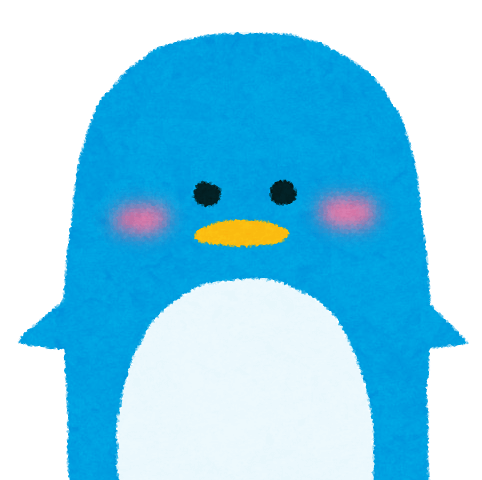 ライターの先輩
ライターの先輩いやー君、本当に遅いよね。まさかだけど…パソコンの前で寝ているワケじゃあないよね?
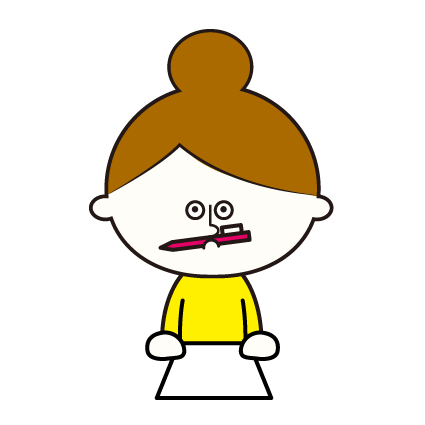 遅筆主婦ライター
遅筆主婦ライターち、違います!私なりに最大限の努力はしているのですよ!!
仕事を請け負う際は入念にリサーチしてから丁寧に執筆していますので、依頼者さんにはそれなりに品質のしっかりとした記事を提供しているつもりです。
ただ、作成速度が遅いので、いつも「速く仕上げなければ」と焦燥感に駆られながら仕事している状態です。
以前に比べると幾分マシにはなりましたが、まだまだ速く執筆できなければダメだと思っています。
ライティングが遅いとどうなるか

ライティングが遅いことは、普通に考えてもメリットよりデメリットの方が大きいです。
ライティングが遅いとどうなるか、一つずつ確認していきましょう。
納期遅れが発生する
ライティングが遅いと、まず納期遅れが発生してしまう可能性が高くなります。
そうすると、依頼者に迷惑をかけてしまうことになります。
約束した納期を過ぎて記事が上がってきたら、依頼者をガッカリさせてしまうことは誰でも普通に想像できますよね。
たとえその納期遅れが本意でなかったとしても、一度納期遅れを発生させてしまうと、それだけで信頼を失ってしまいます。
納期遅れに厳しい依頼者でしたら、もう2度と依頼してこないかもしれません。
もちろん、依頼者によっては、納期が遅れても事前に伝えてくれればOK、という場合もあるので、依頼される案件の全部が全部、きっちり納期厳守というわけではないと思います。
管理人が今まで受注した案件の中では、スケジュールにある程度余裕を持って発注している案件や、主婦を中心に運営しているメディアの案件などは、納期が遅れそう、という段階で先方に伝えれば、柔軟に対応してくれることもありました。
管理人は主婦で、家族の体調や予定などにスケジュールが左右されがちです。
ですから、本音を言いますと、そのような依頼者さんだと非常に助かります。
しかし、ライティングのプロを目指す以上、いつまでもその厚意に甘えているわけにはいかない!と思っています。
ライティングが速ければ、もちろん納期に遅れる可能性は低くなります。
さらに品質が高ければ、依頼者からの評価が上がり、「次もこの人に依頼したい」と思われるライターになれるでしょう。
ライターの機会損失につながる
執筆が遅いことで、ライターのステップアップのチャンスを逃すこともあります。
もし、目の前に条件のいい仕事があっても、今の仕事で手一杯、という場合なら、新しい仕事は諦めなければならないこともでてくるかもしれません。
しかし執筆が速ければ、新規の仕事も既存の仕事も一手に引き受けられるでしょう。
仕事を続けられなくなる
さらに執筆が遅いとライターを続けられなくなる可能性も。
稼ぐことができなければ、よっぽどの強い意思がない限り「もうライターを辞めよう」となるかもしれません。
遅筆の管理人も一時期ライターを続けるか悩んで活動を休止していましたが、せっかく積み上げてきたスキルをここでムダにしたくないと思い、速筆ライターを目指して再起を図っています。
ライティングが遅いなら業務効率化を実践しよう
ライターの業務効率化とは、言葉の通り「ライター業務」を「より効率的に作業できるようにすること」です。
ライティング速度を速くするためには、ライティング作業のプロセスでムダな部分はないか、もっと簡略化、効率化できないか、という視点は常に持ち続ける必要があります。
ライティングが早くなることで得られるメリットを今一度確認してみましょう。
- 収入が上がり、仕事のモチベーションがアップする
- クライアントからの信頼を得られる
- 読書やブロク更新、資格取得など、スキルアップの時間に費やせる
- 納期に追われて徹夜することもなくなる
- 家事や趣味の時間に費やせる
- 家族や友達との時間を大切にできる
など、どう考えても「いいこと尽くめ」ですね。
業務効率化のテクニックを知っているのと知らないのとでは、仕事の生産性は明らかに違ってきます。
ですから知らない方はまさに損をしていることに早く気づきましょう。
これは管理人にも言えることですが、ライティングが遅いと悩んでいる人は、今すぐ業務効率化を積極的に取り入れていくのが正解です。
ライティングの遅い人が今すぐ取り組むべき業務効率化
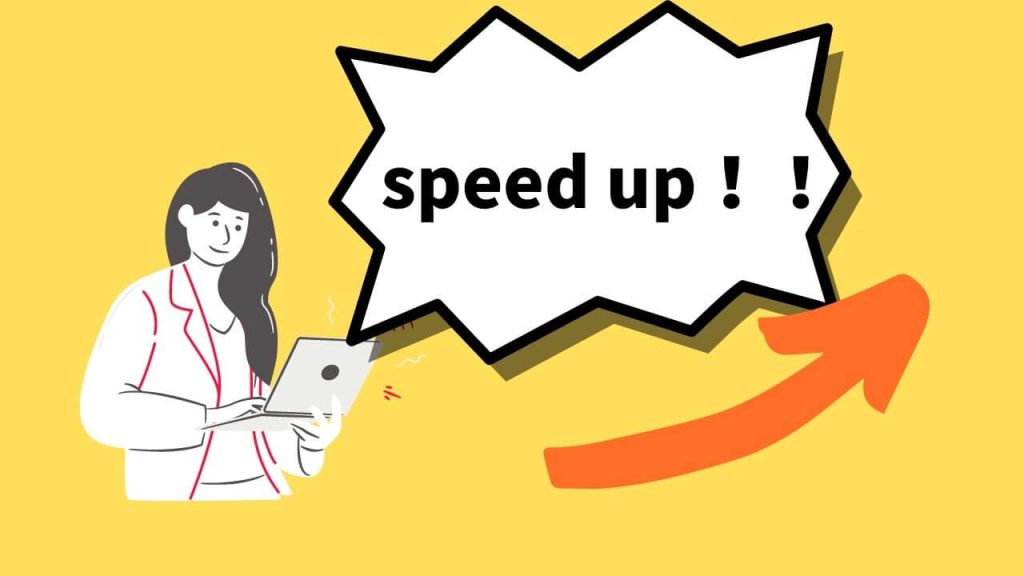
こちらの章では、ライター業務が格段にスピードアップする業務効率化をいくつかご紹介しています。
割とメジャーなので、「そんなの実践済み」という人も、もしかしたらいるかもしれません。
もし、今まで業務を効率的に行うことをそこまで意識していなかった、という人がいましたら、ぜひ取り組めそうなところから始めてみてください。
タイピングを速くする
Webライターの仕事は基本的にキーボードで文字を入力して記事作成しますので、タイピングが遅い人はタイピングの速度を上げていく必要があります。
タイピングの練習ができるWebサイトを活用し、速くなるまで反復練習しましょう。
管理人が知っている限り、無料でできるタイピングのWebサイトは、以下の4つです。
タイトルをクリックするとサイトに飛べますので、ぜひ練習してみてくださいね。
| 寿司打 | 回転寿司形式のタイピングWebサイト。テンポのいいリズムに乗ってタイピングできるので、管理人は練習した後、脳が活性化されるような気がします(笑)。 記事作成しなければならないけれどやる気がでないときなどにおすすめです。 |
| e-typing | タイピングバラエティが豊富で、ビジネス、ライフ、医療介護、長文などのカテゴリーが設けられています。タイピング練習をしながら、いろいろな分野の知識を増やしたい人におすすめです。 キーボードの画面が表示され、指の位置も確認できるようになっています。 |
| ココアの桃太郎たいぴんぐ | タイピングにロールプレイングゲームの要素を取り入れたタイピングサイト。ステップアップ方式で練習できるので初心者におすすめです。指の正確な位置もキーガイドで確認できます。 キャラクターが可愛く子供ウケするタイピングサイトなので、お子さんのいる人はそのままパソコンを奪われる可能性大。 |
| typing Club | 海外のタイピング Webサイトですが、日本語に訳せるので使う分には問題なしです。 こちらもステップアップ方式で、ステージを進むにしたがって難しくなってきます。 画面上で指の位置をアシストしてくれるので、正しいホームポジションを覚えたい人におすすめです。 |
「タイピング練習って単調で飽きるんだよねー」という人は、マンネリにならないよう、複数のサイトをローテーションで活用してみるのもアリです。
それから高速タイピングは、正確なポジションが身についているからこそ為せる技です。
正確なホームポジションが身についていない…という人は、まずはゆっくりでもいいので、指のポジションを意識しながら練習を進めてみましょう。
上記で紹介したタイピング サイトの中には、キーボードをどの指で打つのか、親切に画面上でアシストしてくれるものもありますよ。
タイピングについて偉そうに語っている管理人の速さは?
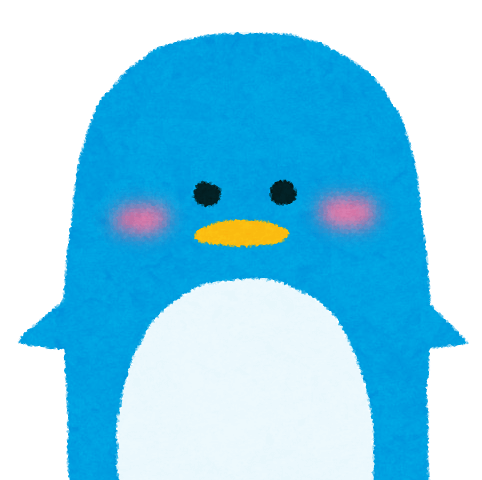 ライターの先輩
ライターの先輩偉そうにいっているけれど、管理人のタイピングスピードって実際どうなの?
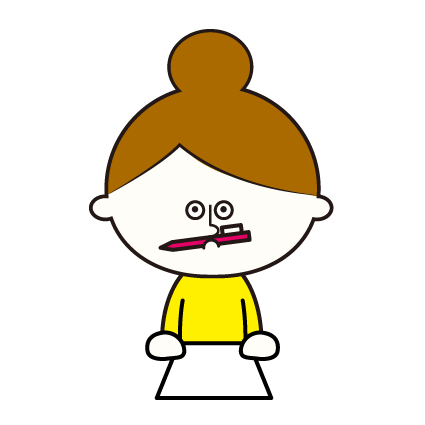 遅筆主婦ライター
遅筆主婦ライターぎくっ、ゴメンなさい。実はあまり速くないです。
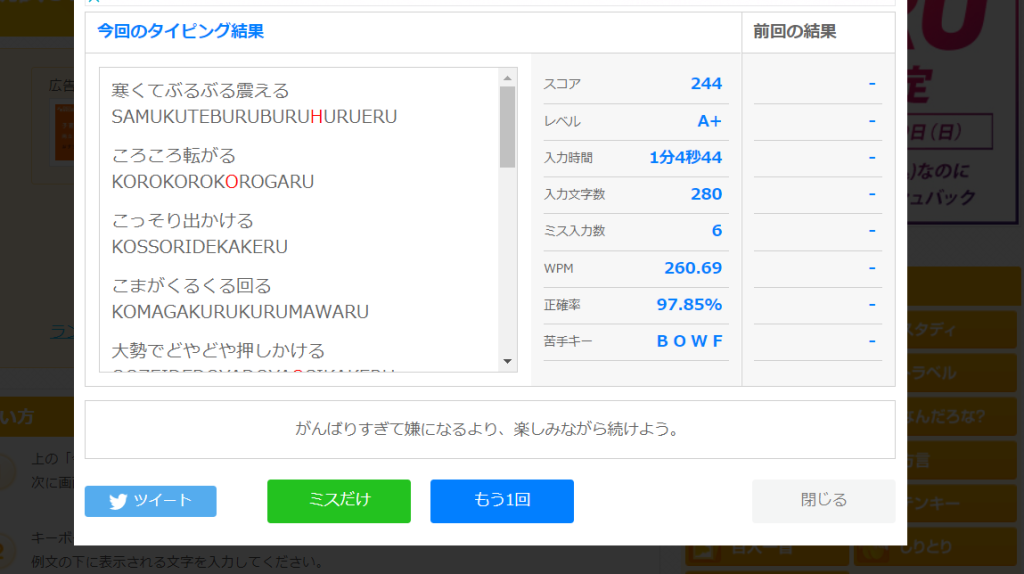
管理人の e -typingの腕試しチェックレベルではA+でした。
一見速そうですが、e-typing のサイトを見ると、A+はオフィスワークには困らないけれど、プロレベルではないとのこと。
つまり特別速いわけではなさそうです。
むしろ、今のデジタルネイティブ世代に比べると、遅い部類に入るのかもしれません。
ちなみに、A+の上はどうなっているのかというと、 e-typing のサイトでは

A+の上は「S」、次は「Good!」、さらに「????」とありました。
管理人はよくクラウドソーシングサイトにある他のライターさんのプロフィールをチェックするのですが、その中で「e-typing のスコアはProfessorです」「Thunderです」とか書いている人を見たことがあります。
「????」は恐らくそのような名前がつけられているのでしょう。
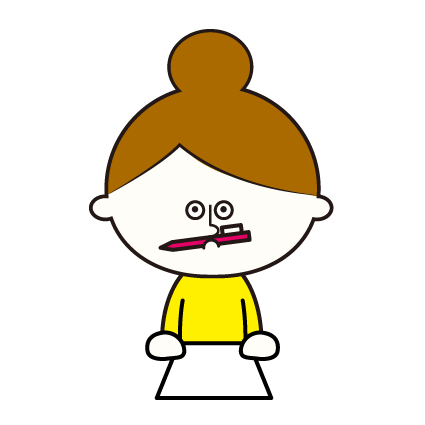 遅筆主婦ライター
遅筆主婦ライタータイピングの教授?!雷?!…なんかものすごく速そうですし、名前からして「強そう」と思いました。
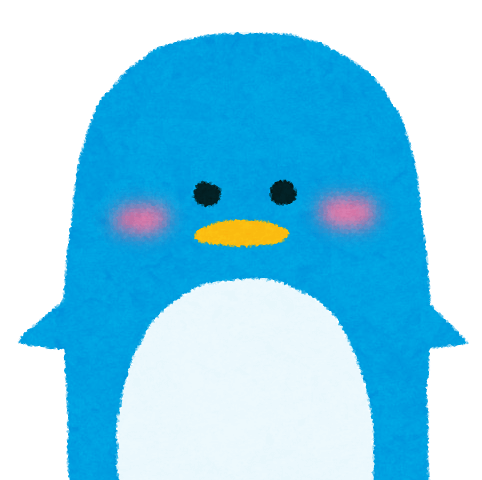 ライターの先輩
ライターの先輩人の事ばっかり気にしてないでタイピング練習でもしたら?
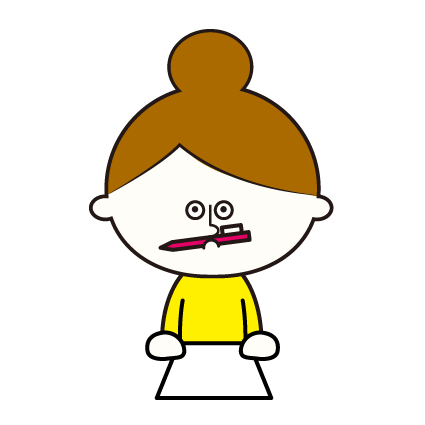 遅筆主婦ライター
遅筆主婦ライターおっしゃる通りです…タイピング練習、高みを目指して、が、がんばります。
でも一番のタイピング練習は、やっぱり実践かと思います。
そのためには、仕事をどんどん受注するのもいいですし、ブログをバンバン書くのでもいいでしょう。
とくに仕事を受注すれば、タイピング練習にもなるし、お金も手に入るので一挙両得ですね。
単語登録を使う
単語登録を活用し、ライター業務の効率化を図りましょう。
単語登録の具体例は以下の通りです。
| よみ | 単語 |
|---|---|
| をr | WordPress |
| いんs | |
| つい | |
| おせ | お世話になっております。 |
| あり | ありがとうございます。 |
単語登録の例
「WordPress」のような大文字と小文字が混在している英単語を打つのは結構面倒ですよね。
そこで単語登録の出番です。
たとえば「をr」※の文字を「WordPress」と変換できるようにしておけば、入力するときに楽に感じるはずです。
(※ちなみに「をr」はWordPressの”wor”をひらがなモードで入力すると表示される文字です。)
「WordPress」と真面目に打ったら9文字ですが、「をr」は”wor”の3文字ですから、普通に打つよりも6文字の労力が削減されます。
たった6文字ですが、多用する単語であればなおさら、この6文字の差は大きいはず。
メジャーなSNSの名前など、思いつく限りの単語をぜひ登録してみてください。
また、「お世話になっております」「ありがとうございます」など、依頼者とのやり取りでよく使う言い回しを登録しておくのもいいでしょう。
長めの文章も登録できる
下記のような少し長めの文章も登録できます。
| よみ | 単語 |
|---|---|
| しつもん ; | いつもお世話になっております。に関してお聞きしたいことがございます。お時間のあるときにお返事いただけると幸いです。 |
| ぷれっぷ | (主張・結論)(理由)(具体例 ・根拠 )(転換・追加すること) |
たとえば、管理人のようにすぐ依頼者に質問する人は、やり取りのテンプレートを単語登録しておくと便利かもしれません。(弁解しますが、もちろんレギュレーションはしっかり読んだ上での質問です。)
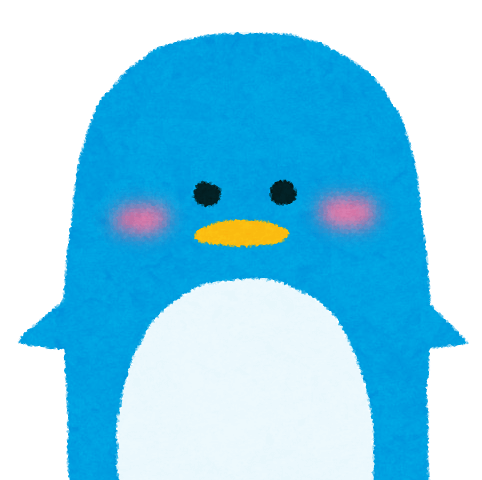 ライターの先輩
ライターの先輩ただし、やりとりをなんでも文章登録してしまうと、自分がチャットボット化してしまうので気をつけてな。機械的なやり取りほど虚しいものはないぞ。
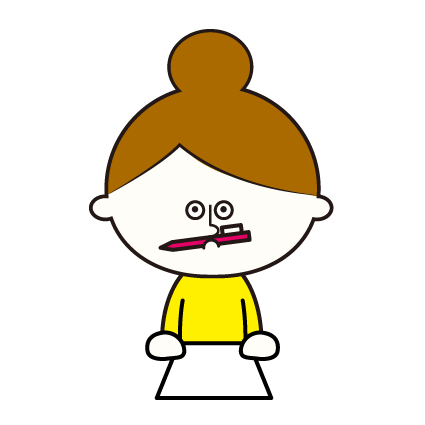 遅筆主婦ライター
遅筆主婦ライターは、はい。メッセージを受け取る相手に、「この人絶対文章登録しているな」と感づかれてしまい、悪い印象を持たれることがあるかもしれないので、ほどほどの活用がいいかもですね。
あとPREP法など、文章の型を登録しておくのもいいですね。
ちなみに”しつもん”の後に「;」を付けていますが、;の記号を入れることで競合する単語を作らないようにしています。
”しつもん”に単語登録してしまうと、肝心の「質問」の漢字がすぐに変換できなくなってしまうからです。
単語登録の仕方
単語登録はWindows10に標準搭載されているMicrosoft IME( MS-IME )でできますが、管理人は使い勝手の良さからGoogle日本語入力に変更し、単語登録しています。
登録できる文字数も確認したところ、MS-IMEだと60文字ですが、Google日本語入力の場合だと100文字まで登録できます。
■MS-IMEの単語登録の仕方
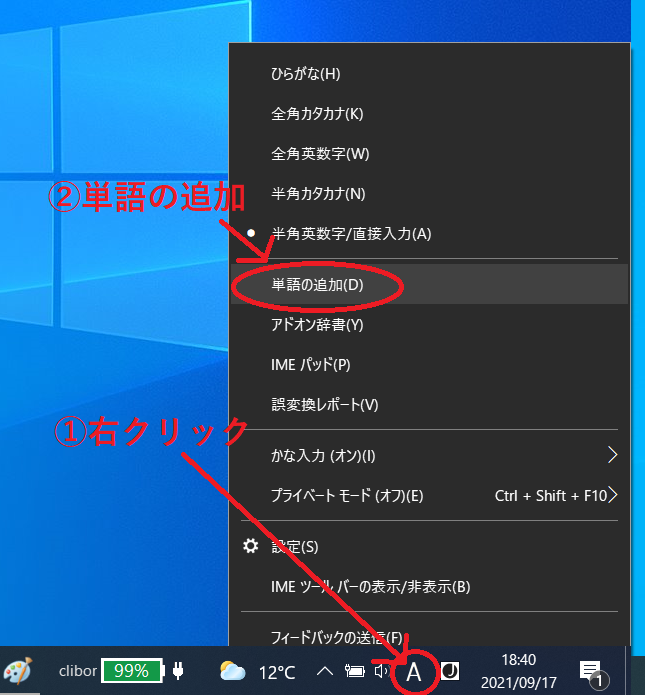
1.タスクバーの「A」や「あ」のアイコンを右クリック
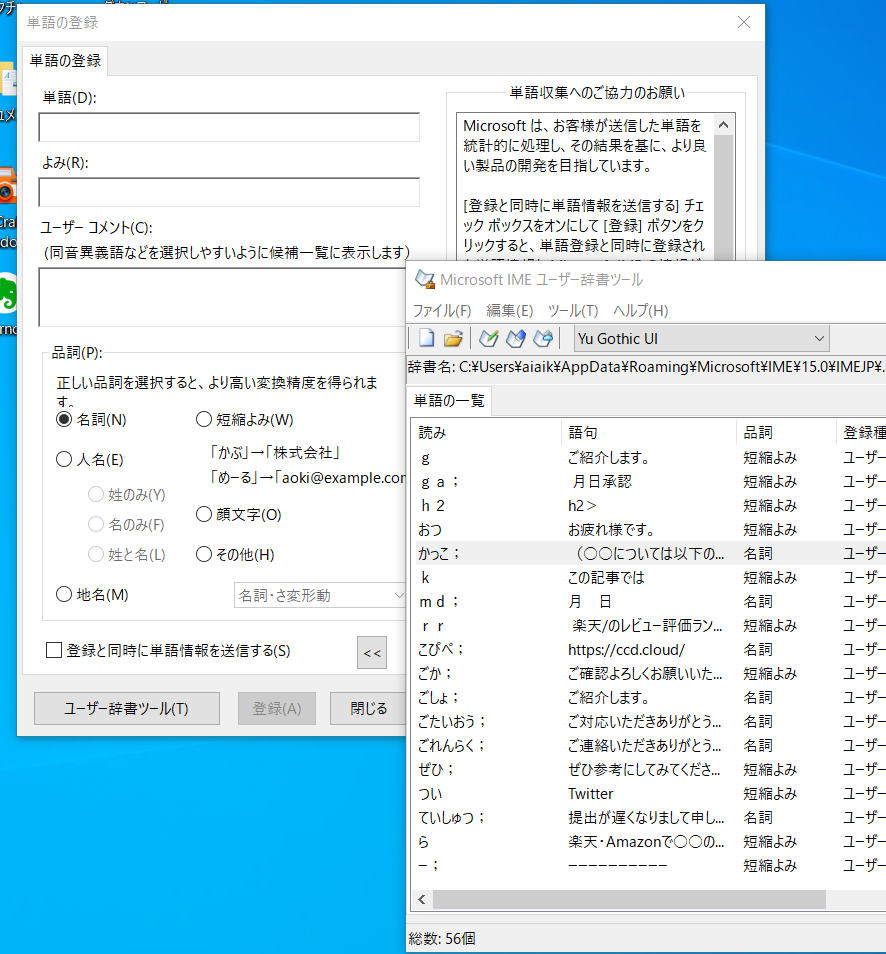
2.単語の追加を選び、単語を登録
■Google日本語入力の単語登録の仕方
1.Google日本語入力をダウンロード
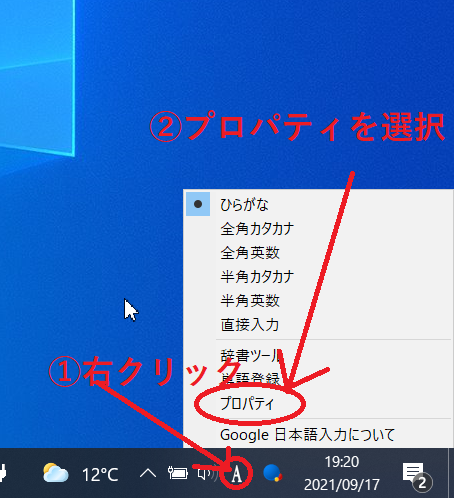
2.インストール後、 タスクバーの「A」や「あ」などのアイコンを右クリックして、プロパティを選択。
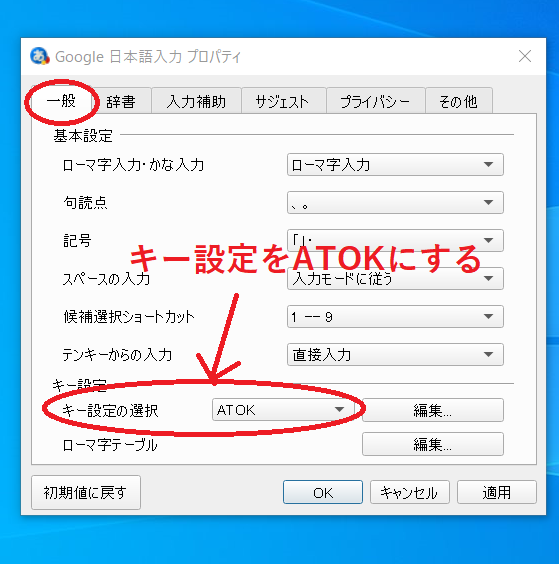
3.一般タブの「キー設定の選択」をATOKに変更にしておく。
この設定をすることで”Ctrl+F7”のショートカットで単語登録ウィンドウが表示されるようになる。
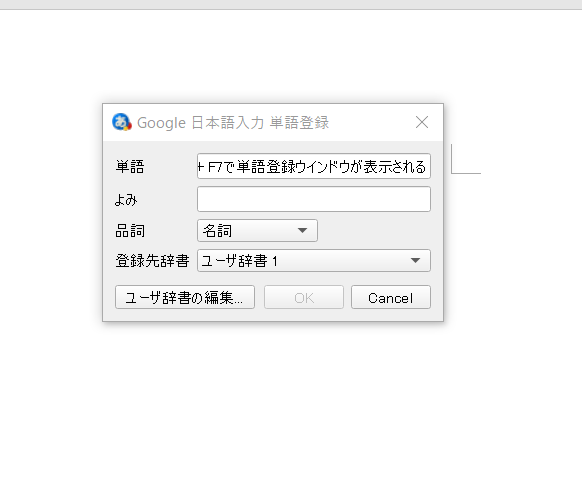
4.Ctrl+F7で単語登録ウィンドウを表示
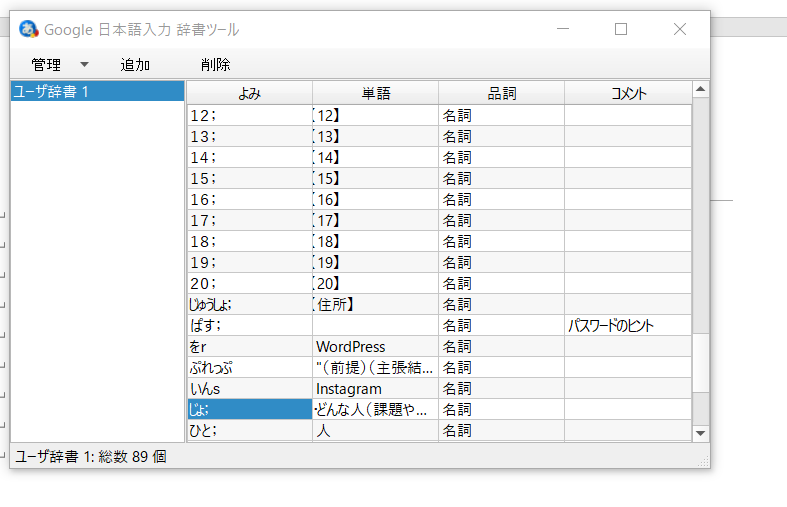
5.単語を登録
ショートカットキーを使う
ショートカットキーを使って作業を簡略化させるのは、PCユーザーにおなじみの業務効率化ですね。
ライターが最低限覚えておきたいショートカットキーをざっと挙げてみました。
■CTRLを使ったショートカット
| ショートカット | 機能 | 備考 |
|---|---|---|
| Ctrl+C | コピー | 固有名詞など間違えられない言葉をコピーするときに便利 |
| Ctrl+X | 選択したものをコピー+切り取り | 段落を前や後ろに移動したいときに便利 |
| Ctrl+V | コピーしたものを貼り付ける | ──────── |
| Ctrl+Z | 前の作業に戻る | 間違えて文章を消しちゃった!というときに便利 |
| Ctrl+F | ページ内を検索 | 検索窓に調べたい単語を入れれば、効率よく検索できる |
| Ctrl+A | すべて選択 | ページ内の文章をすべてコピーしたいときに活用すると便利 |
| Ctrl+S | 保存 | Ctrl+(SHIFT)+Sで別名で保存できる |
| Ctrl+N | 新しいファイルを開く | ──────── |
| Ctrl+O | ファイルを開く | Google Chromeを表示した状態で使用すると[開く]ダイアログボックスが表示される |
| Ctrl+P | プリントアウト | ──────── |
一回一回マウスを使って操作するよりも、ショートカットの方が断然速いので、上記のショートカットは必ずマスターしておきましょう。
管理人のようにタブを開きすぎる人におすすめのショートカット
管理人はリサーチのときにタブを開きすぎてしまう癖があります。
ブラウザの動作が遅くなるのは、タブを開きすぎることが原因の一つとしてあるようですね。

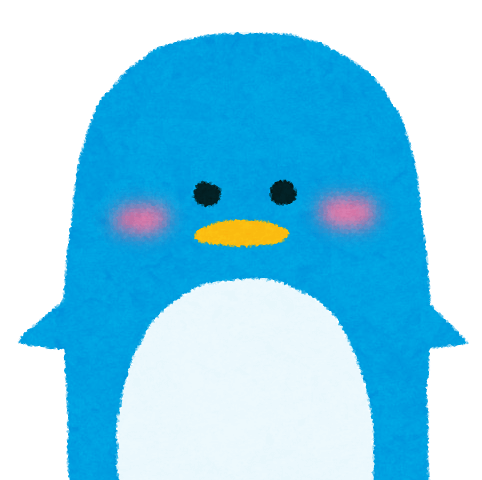 ライターの先輩
ライターの先輩タブ開きっぱなしなライターは家も散らかっているのでは?
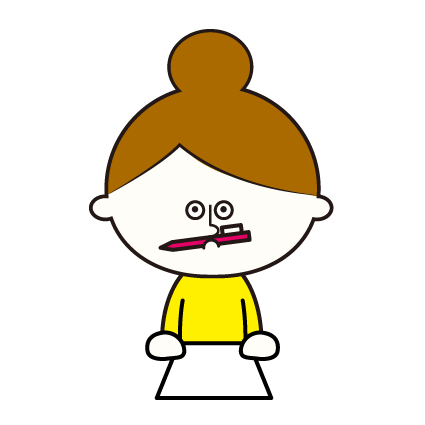 遅筆主婦ライター
遅筆主婦ライター一応子供には手本を示さなければならない立場ですので、出したものはしまう、そこのところは常日頃から意識しているつもりです…(汗)
管理人のようにタブを開きすぎてすごいことになっている人は、以下のショートカットキーを覚えておくといいかもしれません。
■管理人のようにタブを開きすぎる人におすすめのショートカット
| ショートカット | 機能 |
|---|---|
| Ctrl+W | タブを閉じる |
| alt+tab | 右にタブを移動 (Alt+shift+Tabで左にタブを移動) |
| Shift+Ctrl+T | 閉じたタブを再度開く |
| alt+tab | ウィンドウやアプリケーションの切り替え(altを押しながらTabで右に移動、またはalt+shiftを押しながらTabで左に移動) |
必要のない参考サイトは、Ctrl+Wでどんどん閉じていきましょう。
タブの移動はCtrl+tab(右に移動)、Ctrl+shift+tab(左に移動)で行えます。
ちなみに、一回タブを閉じたけれど、もう一度開きたい、という場合はShift+Ctrl+Tで再度表示できます。
また、個人的に気に入っているのは、ウィンドウやアプリケーションの切り替えができるショートカットキーです。
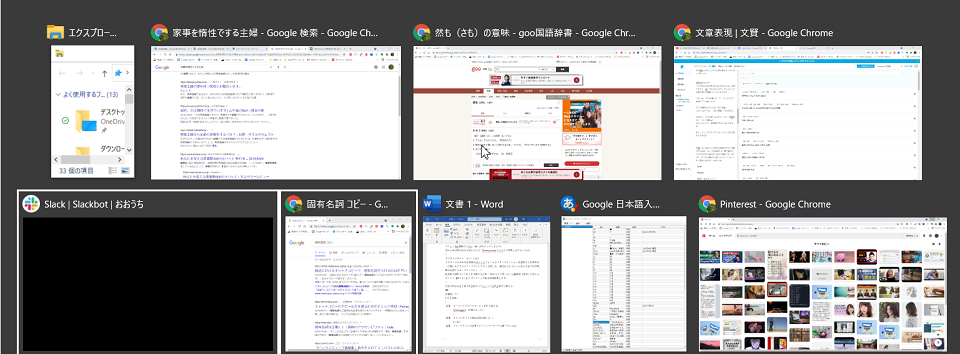
Alt+Tabを押すと、上記の画面のように、今開いているウィンドウやアプリケーションが表示されます。
右に移動するときはAltを押しながらTab、左に移動するときはAlt+Shiftを押しながらTabでできます。
選択した画面を前面に表示したいときは、キーを離すだけです。
ライティングが遅い管理人イチオシ『効率化オタクが実践する光速パソコン仕事』
さらに効率化の学びを深めたい、という人は、プロブロガーヨスさんの『効率化オタクが実践する光速パソコン仕事術』を読んでみるといいかもしれません。
実は管理人が数年前に購入した本で、忙しくてパラパラとしか読めていない状態でしたが、最近少し時間が出来たのでじっくりと読んでみました。
アマゾンのレビューを見ると「ほぼ知っている内容が多かった」と書いている人も中にはいましたが、管理人は知らなかったことばかりでしたので、読んでみて非常に勉強になりました。
ITに詳しい人向け、というよりも、初心者に向けた本なのかもしれません。
プロブロガーの仕事術を知りたい、という人はぜひ読んでみてください。こちらの本をさっそくご紹介していきます。
『効率化オタクが実践する光速パソコン仕事術』の著者、ヨスさんとは
ヨスさんは複数のブログ運営で生計を立てているプロブロガーですが、その他にもオンラインサロンを主宰していたり、イラストを描かれていたり、書籍を執筆されていたりなどしています。
ご本人いわく「効率化の鬼」とのことで、データ入力のアルバイトを機に、単純作業をいかに効率的に終わらせるか、ということに情熱を注いでいたようです。
20年以上かけて業務の効率化を追求した結果、年収も8倍以上(※2018年時点)になったといいます。
効率化にとことんこだわり抜いたヨスさんのノウハウの一部をこの一冊で学べるのですから、仕事が遅い人が読まない手はありません!
『効率化オタクが実践する光速パソコン仕事術』 ではこんなことが学べました
ショートカットや単語登録、タイピングはもちろん、ファイルの整理方法やGoogleドライブ、Googleカレンダーの活用、効率的な検索方法、音声入力、エバーノートの活用法など、ライターに役立つ効率化の方法が、豊富に掲載されています。
管理人はショートカットと単語登録を覚えたいと思い、こちらの本を購入しましたが、章ごとに詳しく説明してくれていたので、知識が深められてとても良かったですよ!
ライティングが遅い人は効率化を積極的に取り入れよう

ライティングの作業が今よりもっと速くなれば、収入アップにつながります。また、依頼者からの信頼を勝ち取ることができるでしょう。さらに空いた時間でスキルアップを図ることもできますし、プライベートの時間も確保できます。
つまり、ライティングが速いことはメリットしかありません。
思い立ったが吉日です。ライティングが遅いと悩んでいる人は、今回紹介した効率化の方法を、さっそく普段のライティング作業に取り入れてみてください!
なお、最近は高機能なAIライティングツールも登場しています。
編集スキルは必要ですが、AIの作った文章をたたき台として、記事を量産していく方法もあります。




コメント